Maison >Problème commun >Comment supprimer la barre latérale de Windows 10 Comment supprimer la barre latérale de Windows 10
Comment supprimer la barre latérale de Windows 10 Comment supprimer la barre latérale de Windows 10
- 王林avant
- 2023-07-20 15:41:144296parcourir
Le système Win10 est un système très stable et pratique. C'est le système d'exploitation actuellement utilisé par de nombreux utilisateurs. Win10 a certaines fonctions intégrées dans la barre latérale, mais certains utilisateurs le trouvent inutile s'ils veulent le supprimer, donc si vous le souhaitez. pour savoir comment supprimer la barre latérale de Windows 10, voici une introduction détaillée à la méthode de suppression de la barre latérale de Windows 10 pour les consommateurs qui ont cette exigence.
Comment supprimer la barre latérale dans Windows 10 ?
1. Tout d'abord, ouvrez la boîte de dialogue « Paramètres Windows » et sélectionnez « Personnalisation ».
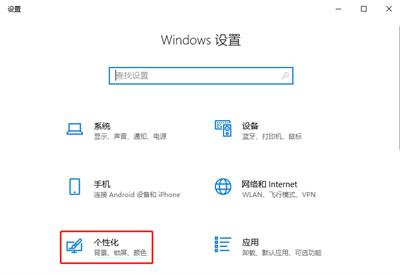
2. Ensuite, dans la boîte de dialogue "Personnalisation", sélectionnez l'option "Barre des tâches" et cliquez sur l'option "Activer ou désactiver les icônes système".
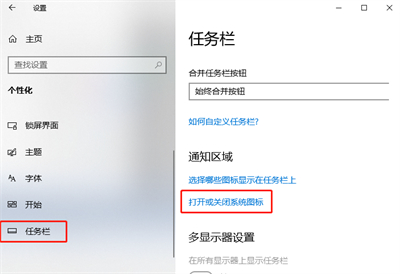
3. Ensuite, dans la boîte de dialogue contextuelle « Activer ou désactiver les icônes système », recherchez et cliquez pour fermer « Centre d'action ».
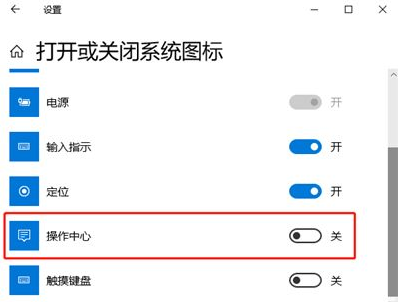
4. Cela fermera la fonction "Action Center Sidebar".

Ce qui précède est le contenu détaillé de. pour plus d'informations, suivez d'autres articles connexes sur le site Web de PHP en chinois!

